
时间:2021-03-09 12:57:28 来源:www.win10xitong.com 作者:win10
常常会有一些用户在使用电脑系统的时候遇到了win10系统怎么隐藏OneDrive图标问题,很多老鸟对这个win10系统怎么隐藏OneDrive图标的情况都不是很了解,那我们该如何是好呢?小编在这里先给出一个解决这个问题的步骤:1、打开win10系统中的注册表编辑器,然后按下图路径打开:2、然后鼠标双击打开页面右侧的"Attributes",然后将数值修改为" f090004d"并保存即可很简单的搞定了。不明白的话也没关系,下面还有更详细的win10系统怎么隐藏OneDrive图标的详尽解决手段。
推荐系统下载:笔记本Win10纯净版
1.在win10系统中打开注册表编辑器,然后按照以下路径打开:
HKEY _ CLASES _ ROOT \ CLSID \ { 018 D5 C 66-4533-4307-9B 53-224 de 2 ed 1 Fe 6 } \外壳文件夹.
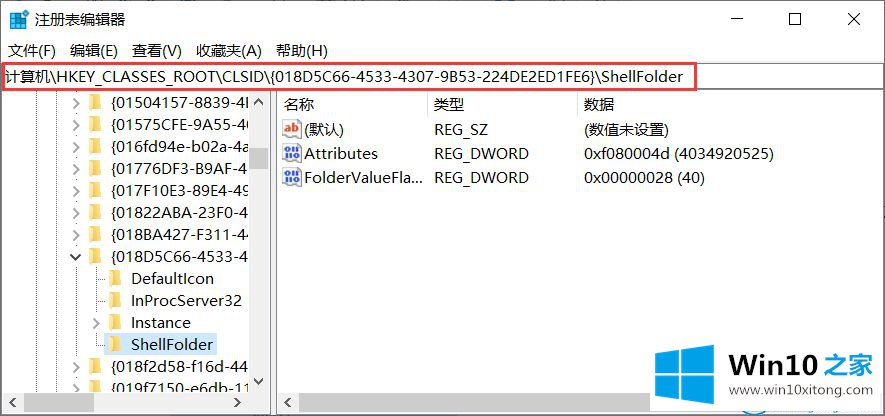
2.然后双击页面右侧的“属性”,然后将值修改为“f090004d”并保存。
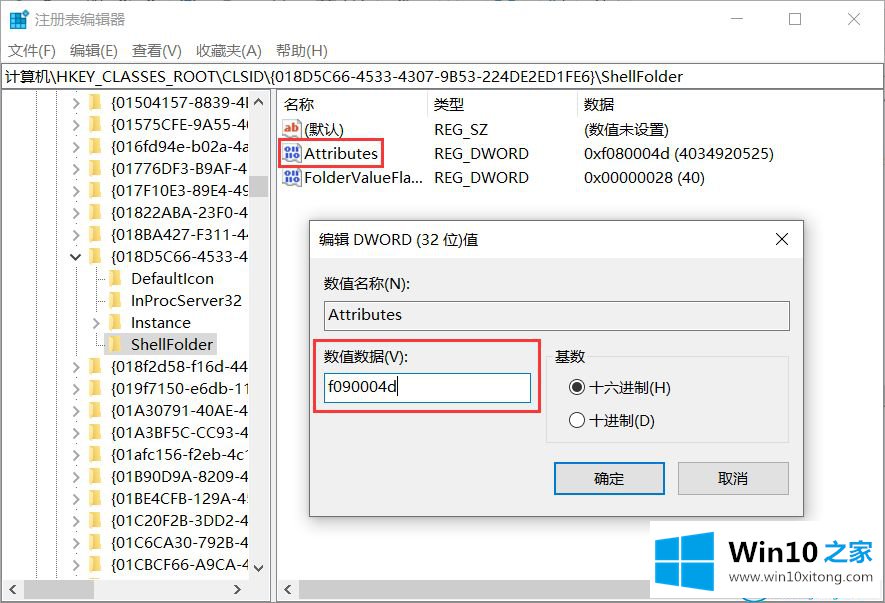
3.此时,打开任务管理器,用鼠标右键单击资源管理器,然后选择“重新启动”。此时,我们可以看到资源管理器中的OneDrive图标已经隐藏。
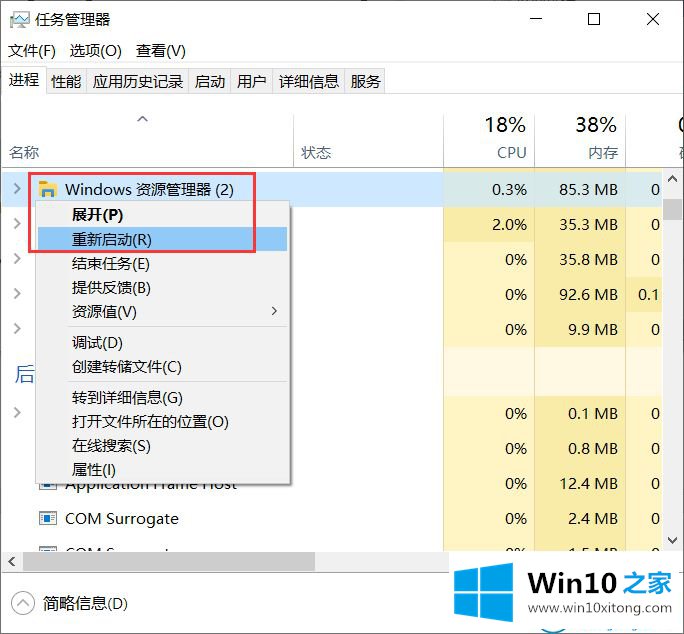
这就是win10 home自带的Win10系统中如何隐藏OneDrive图标。
好了,小编已经把win10系统怎么隐藏OneDrive图标的详尽解决手段全部告诉大家了,小编很乐意为大家分享win系统的相关知识。